La seguridad de los dispositivos Android es cada vez mayor. Por consiguiente, recuperar la contraseña cuando se olvida para desbloquear el dispositivo también es mucho más complicado. A continuación, se presentan dos maneras de desbloquear teléfonos Android cuando se olvida la contraseña:
Utilizando una cuenta de Google
En caso de que hayas olvidado tu contraseña pero sigas conectado a tu cuenta de Google en el dispositivo, puedes desbloquearla siguiendo estos pasos:
Haz clic en «¿Olvidaste tu contraseña?» en la pantalla de desbloqueo. (Esta opción aparecerá si introduces la contraseña incorrecta varias veces). En ese momento, el dispositivo mostrará la sección para ingresar la información de tu cuenta de Google. Solo tienes que completar aquí tus datos de inicio de sesión y contraseña de Google. Luego, haz clic en Aceptar.
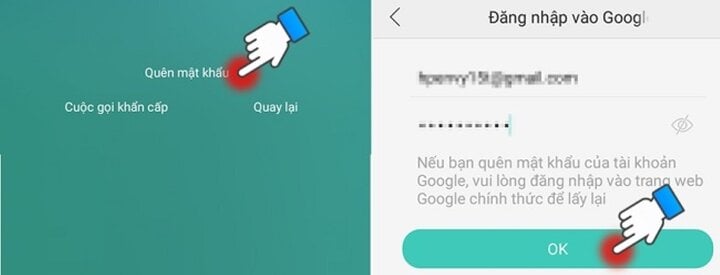
Ahora se mostrará el estado de configuración de la contraseña de desbloqueo de pantalla. Solo tienes que desactivar el modo de desbloqueo de pantalla. De esta forma, el teléfono se desbloqueará y no requerirá contraseña.
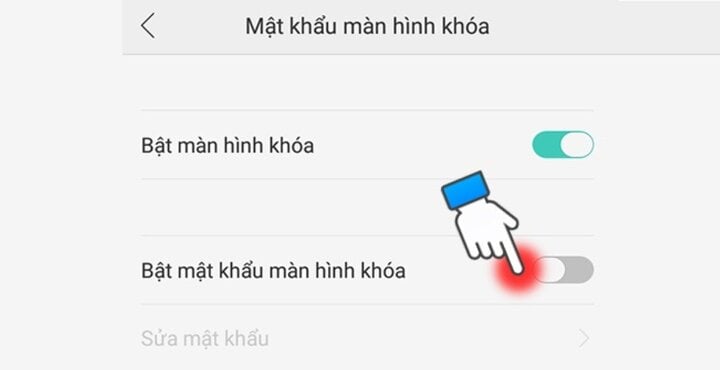
Desbloquear teléfono Android mediante restablecimiento de fábrica
Si el teléfono no está conectado a la cuenta original de Google o no recuerda la contraseña, deberá restablecerlo a los valores de fábrica. Esta es la última opción para desbloquear su teléfono Android. Al restaurar los ajustes de fábrica, se borrarán todos los datos del dispositivo. Por lo tanto, piénselo bien antes de hacerlo.
Restablecimiento de fábrica para teléfono Samsung
Para los teléfonos Samsung, los pasos para restaurar la configuración de fábrica son los siguientes:
Método 1: Vaya a "Ajustes", seleccione "Administración general", seleccione "Eliminar", luego seleccione "Restaurar ajustes de fábrica" y haga clic en "Restablecer dispositivo".
Método 2: Apaga el dispositivo y luego pulsa los botones "Encendido + Inicio + Subir volumen" al mismo tiempo. A continuación, selecciona "Borrar datos/restablecer valores de fábrica", selecciona "Sí" y, por último, selecciona "Reiniciar sistema ahora".
Restaurar la configuración de fábrica para teléfonos OPPO y Realme
Para teléfonos OPPO y Realme, mantenga presionadas las teclas "Bajar volumen y Encendido", luego seleccione el idioma "Inglés", seleccione "Borrar datos" y haga clic en "Borrar todos los datos y aplicaciones extraíbles", luego presione "Aceptar" y seleccione "Reiniciar" y "Aceptar" para completar.
Tras restaurar los ajustes de fábrica, tu teléfono volverá a su estado original. Se borrarán todos los datos, incluyendo la contraseña de desbloqueo de pantalla. Después, solo tendrás que reinstalarlo desde cero y usarlo.
Arriba encontrarás instrucciones para desbloquear tu teléfono Android si olvidas tu contraseña. Si te encuentras en esta situación, intenta seguirlas de inmediato para desbloquear tu dispositivo.
Khanh Son (Síntesis)
Fuente










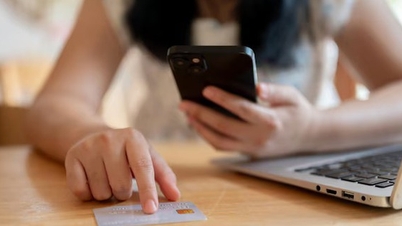


















































































![Transición de Dong Nai OCOP: [Artículo 3] Vinculación del turismo con el consumo de productos OCOP](https://vphoto.vietnam.vn/thumb/402x226/vietnam/resource/IMAGE/2025/11/10/1762739199309_1324-2740-7_n-162543_981.jpeg)











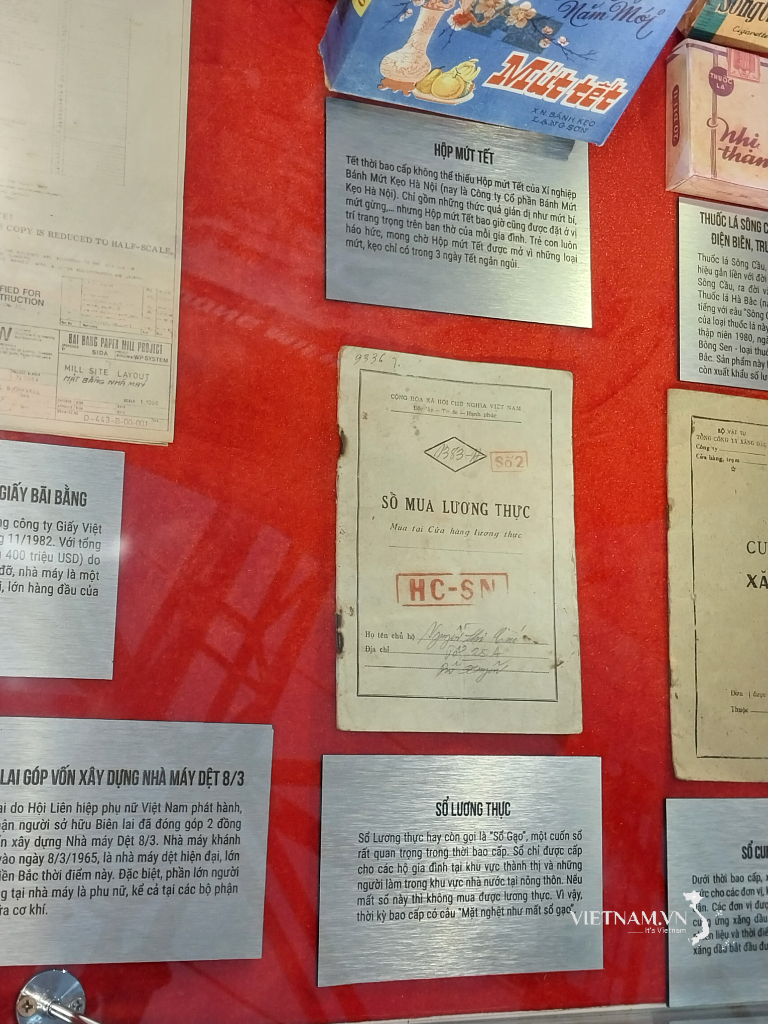

Kommentar (0)